この記事では、Wise Data Recoveryのクラックバージョンを探している方にWise Data Recoveryの代替品を紹介します。
重要なファイルを誤って削除またはフォーマットするのはよく発生するトラブルです。システムを更新した後にファイルが消えてしまうこともあります。そこでデータ復旧ソフトを登場したのです。データ復旧ソフトウェアはディスクをスキャンし、残っているデータを検出します。
Wise Data Recoveryは人気のデータ復元ソフトウェアです。Wise Data Recoveryは、ローカルドライブやリムーバブルドライブから削除されたファイルを復元するためのソフトウェアです。誤って削除されたドキュメント、画像、オーディオ、ビデオ、圧縮ファイル、電子メールなど、様々なファイルを安全に復元することができます。
削除されたファイルの復元率を上げようと思えば、ディープスキャンを使う必要があります。ただし、Wise Data Recoveryのディープスキャンは有料です。無料復元を望んでいる方はネットでWise Data Recoveryのクラックバージョンを検索します。では、Wise Data Recoveryのクラックバージョンは信頼できますか。
Wise Data Recovery Softwareのクラック版の使用をやめてください!
Wise Data Recovery復元ソフトウェアのクラックバージョンを使用しないとお勧めしたいのです。
クラック版とはソフトの体験版とかを解析・改造して正規版の様に無制限で使用出来るようにした違法なソフトを指します。ソフトウェアのクラックバージョンをダウンロードする際に怪しい広告や、偽ウイルス警告などが出てくることが多々ありますので絶対にダウンロードはやめましょう。これにより、コンピューターが破損したり、ファイルが二次的に失われたりする可能性があります。
Wise Data Recovery 復元ソフトより安全で無料の代替案
Bitwarデータ復元ソフトの機能、画面、使い方などはWise Data Recovery復元ソフトとほぼ同じです。Bitwarデータ復元ソフトはWise Data Recoveryに劣らない性能と復元率があります。
Bitwarデータ復元ソフトのメリット
1.様々なエラーでアクセス不能になったドライブからデータを救出することができます。
2.ローカルディスク、外付けディスク、失われたパーティション、USBメモリ、TFカード/SDカードなどのメモリーカード、ごみ箱、クラッシュしたコンピュータなどのデータ復旧をサポートします。
3.削除、フォーマット、RAWなど、さまざまな紛失のケースから高い成功率でデータを救出することができます。
4.写真、ビデオ、ドキュメント、オーディオ、メールなど、1000種類以上のデータのレスキューに対応しています。
5.MacとWindowsのOSと互換性があります。
6.シンプルな操作画面と使いやすい機能があります。
7.新規登録者は30日間無料試用できます。
8.スキャンとプレビューは無料です。プレビューできないなら、復元する必要はありません。
まずBitwarデータ復元ソフトをパソコンにインストールしてください。復元したいディスクにインストールしないでください。
Bitwar Data Recoveryファイル復元ソフトを使用する手順
ステップ1、 Bitwar Data Recoveryを起動し、レスキューモードを選択します。ファイル損失の理由に基づいて復元モードを選択してください。ファイル紛失の原因がわからない場合は、ウィザードモードでファイルが失われているパーティションを選択できます。
●削除したファイルの復元:誤って削除したファイルは、ここから復元できます。
●初期化したハードドライブの復元:USBフラッシュドライブ、リムーバブルハードドライブ、メモリカードなどの外部記憶装置を含むフォーマットによって消えたデータをここからレスキューできます。
●USB/メモリカードの復元::ここからUSBフラッシュドライブを復元でき、ハードディスクやメモリカードなどの外部デバイスで誤って削除したファイルを移動できます。
●ごみ箱の復元:ここから、ゴミ箱から削除したファイルを復元できます。
●パーティションの復元:予期しない失ったパーティションを見つけることができます。
●ディープリカバリ:クイックスキャンが復元したいファイルを検出できなかったら、またディープスキャンを実行してみてください。
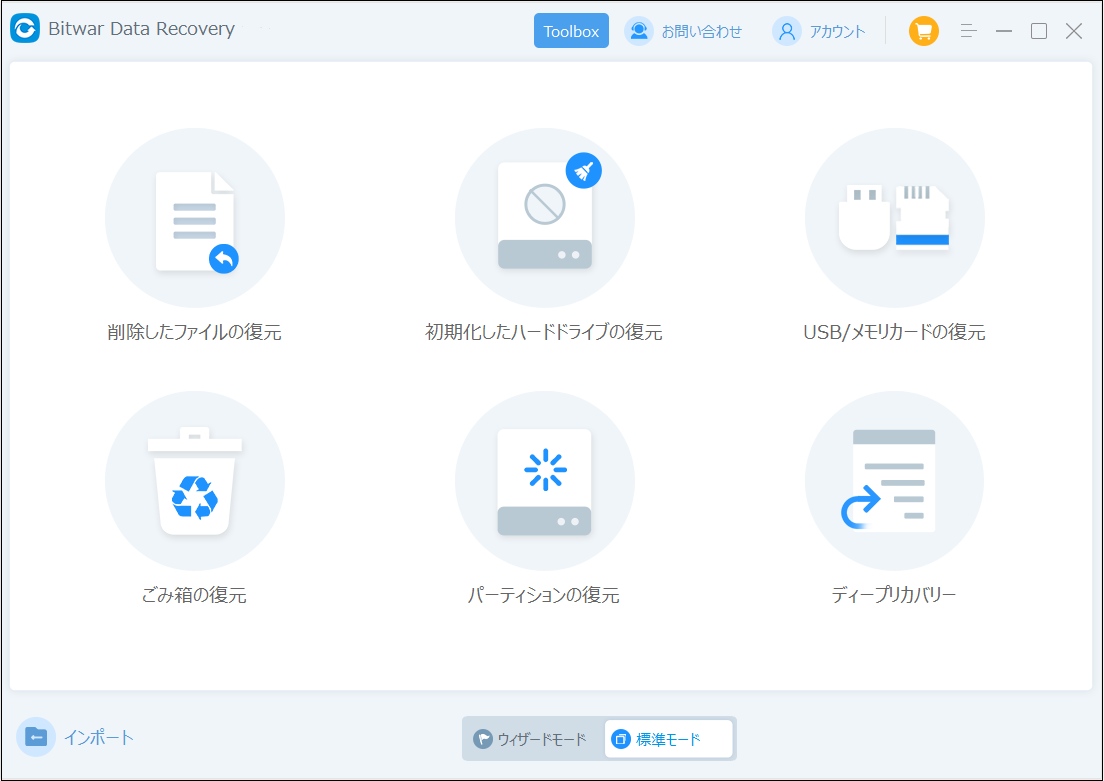
ステップ2.ファイルの保存場所を選択します。
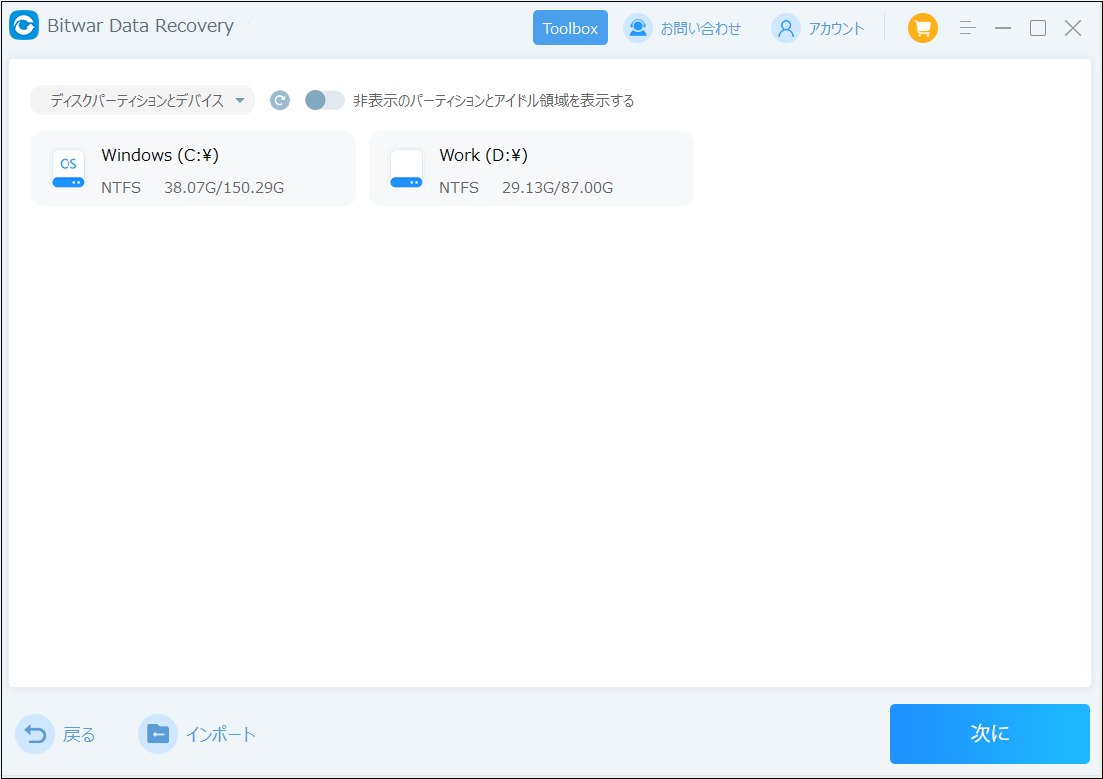
ステップ3.復元したいデータの種類を選択します。「スキャン」をクリックします。
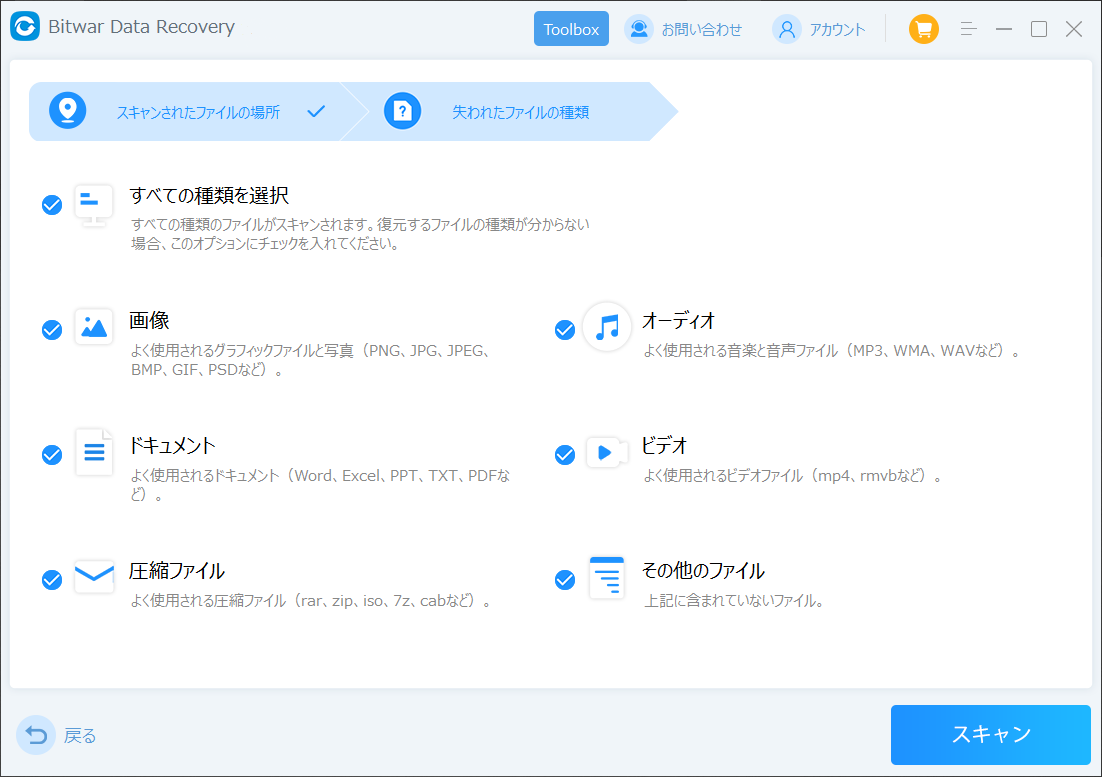
ステップ4.検出されたデータをダブルクリックしてプレビューすることができます。「復元」をクリックしてデータを他のディスクに復元します。ファイルを上書きしないように、復元したいファイルを元場所と異なるディスクに保存する必要があるのでここで注意してください。
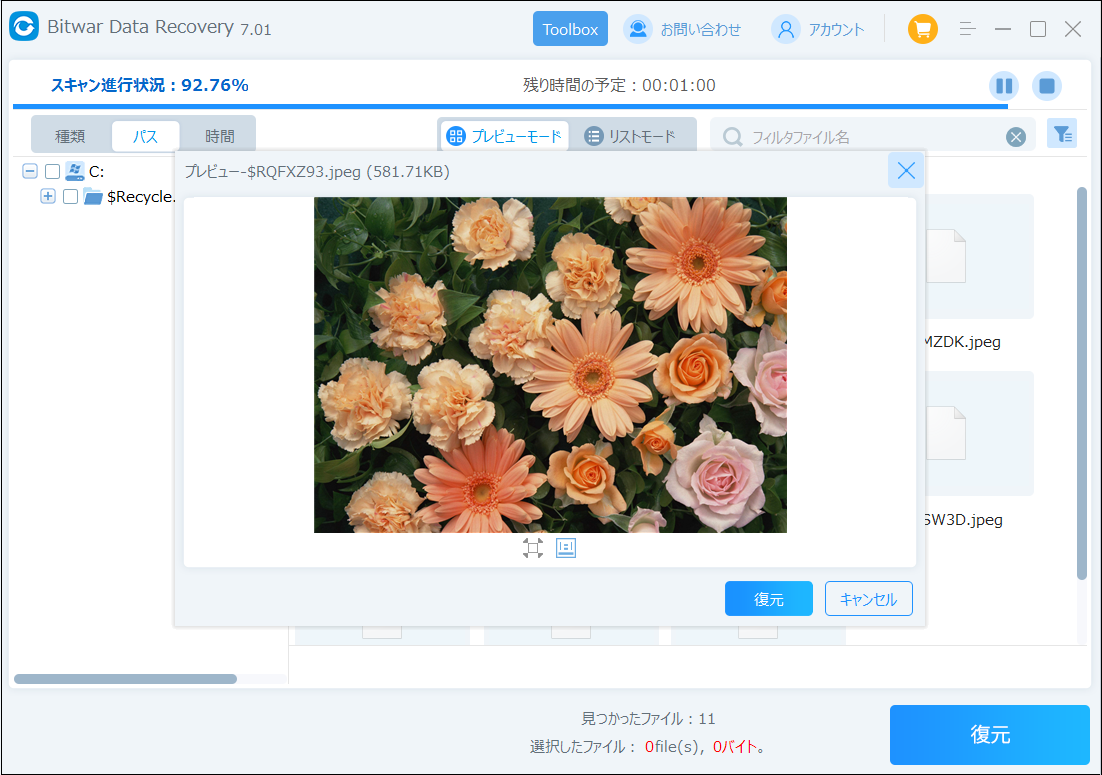
最後
クラックバージョンのソフトウェアを使うことは違法行為です。Wise Data Recovery復元ソフトのクラック版を使うと、コンピューターに甚大な損害を与える可能性があります。削除されたファイルを復元したいならば、ぜひBitwarデータ復元ソフトを使ってみてください。





